Nisan ayında güncellendi 2024: Optimizasyon aracımızla hata mesajları almayı bırakın ve sisteminizi yavaşlatın. şimdi al Bu bağlantıyı
- Indirin ve yükleyin onarım aracı burada.
- Bilgisayarınızı taramasına izin verin.
- Araç daha sonra Bilgisayarını tamir et.
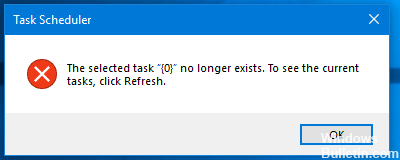
Görev Zamanlayıcı, Windows 10 için bilgisayarınızın otomatik olarak çalışmasını istediğiniz görevleri zamanlamanızı sağlayan yeni bir uygulamadır. Ancak, “Seçili görev“ {0} ”artık mevcut değil, Mevcut görevleri görmek için Yenile'yi tıklayın.” Yazan bir hata mesajı alabilirsiniz. Yenile düğmesini tıklatmanız aynı hatayı verir. Ter yok, yalnızca Görev Zamanlayıcı hatasını düzeltmek için şu adımları izleyin.

Bozuk Görevleri Sil
Bu tür bir hatayla karşılaştığınızda yapılacak ilk mantıksal şey, bozuk işleri silmek, çünkü bunlar büyük sorunlara neden olabilir. Bunu yapmak için, arama penceresine regedit yazarak Kayıt Defteri Düzenleyicisi'ni açın. Bu yola git
Bilgisayar \ HKEY_LOCAL_MACHINE \ YAZILIM \ Microsoft \ Windows NT \ CurrentVersion \ Schedule \ TaskCache \ Tree \
Görev Zamanlayıcı'da şu anda ayarlanmış görevleri göreceksiniz. En yenilerinden en eskilerine gidin, her birini açın ve notları not edin. ID. Not Defteri veya yapışkan notlarda sileceğiniz kimlikleri kopyalayın.
Her şeye başvuruda bulunduğunuzda, görev adına sağ tıklayın ve silin.

Bundan sonra, aşağıdaki kayıt defteri konumuna gidin -
Bilgisayar \ HKEY_LOCAL_MACHINE \ YAZILIM \ Microsoft \ Windows NT \ CurrentVersion \ Schedule \ TaskCache \ Boot
Bilgisayar \ HKEY_LOCAL_MACHINE \ YAZILIM \ Microsoft \ Windows NT \ CurrentVersion \ Schedule \ TaskCache \ Logon
Bilgisayar \ HKEY_LOCAL_MACHINE \ YAZILIM \ Microsoft \ Windows NT \ CurrentVersion \ Schedule \ TaskCache \ Maintenance
Bilgisayar \ HKEY_LOCAL_MACHINE \ YAZILIM \ Microsoft \ Windows NT \ CurrentVersion \ Schedule \ TaskCache \ Plain
Bilgisayar \ HKEY_LOCAL_MACHINE \ YAZILIM \ Microsoft \ Windows NT \ CurrentVersion \ Schedule \ TaskCache \ Tasks
Bu konumlardan daha önce kopyaladığınız GUID'yi silin. Bazılarının kimlikleri olmayabilir, ancak bunların herhangi birinde mevcutsa, yalnızca silin.
Yine, bu konuma gidin: C: \ Windows \ System32 \ Görevler ve aynı şeyi yapın.
Değişikliklerin etkili olması için bilgisayarınızı yeniden başlatmanız ve ardından Görev Zamanlayıcı ile ilgili hala sorun yaşayıp yaşamadığınızı kontrol etmeniz gerekir.
Nisan 2024 Güncellemesi:
Artık bu aracı kullanarak, sizi dosya kaybına ve kötü amaçlı yazılımlara karşı koruma gibi bilgisayar sorunlarını önleyebilirsiniz. Ek olarak, bilgisayarınızı maksimum performans için optimize etmenin harika bir yoludur. Program, Windows sistemlerinde oluşabilecek yaygın hataları kolaylıkla düzeltir - mükemmel çözüm parmaklarınızın ucundayken saatlerce sorun gidermeye gerek yoktur:
- 1 Adım: PC Onarım ve Doktoru İndirme Aracı'nı indirin (Windows 10, 8, 7, XP, Vista - Microsoft Altın Sertifikalı).
- 2 Adımı: “Taramayı Başlat”PC sorunlarına neden olabilecek Windows kayıt defteri sorunlarını bulmak için.
- 3 Adımı: “Hepsini tamir et”Tüm sorunları düzeltmek için.
Görevleri El İle Senkronize Et
Hata iletisini almanızın bir başka sorunu Explorer ve Kayıt Defteri Düzenleyicisi'nin senkronizasyonunda bir sorun olabilir. Bunları manuel olarak senkronize edebilirsiniz. Tüm oluşturulan görevlerin karşılık gelen kayıt defteri anahtarına sahip olup olmadığını kontrol edin. Bu, bu klasöre gideceğiniz anlamına gelir: C: \ Windows \ System32 \ Görevler
Kayıt Defteri Düzenleyicisi'ni tekrar açın ve şu konuma gidin:
Bilgisayar \ HKEY_LOCAL_MACHINE \ YAZILIM \ Microsoft \ Windows NT \ CurrentVersion \ Schedule \ TaskCache \
Yoldaki girişlerin de kayıt defterinde olup olmadığını kontrol edin.
Bu iki konumu Kayıt Defteri Düzenleyicisi'nde kontrol edin:
Bilgisayar \ HKEY_LOCAL_MACHINE \ YAZILIM \ Microsoft \ Windows NT \ CurrentVersion \ Schedule \ TaskCache \ Tasks
Bilgisayar \ HKEY_LOCAL_MACHINE \ YAZILIM \ Microsoft \ Windows NT \ CurrentVersion \ Schedule \ TaskCache \ Tree
Konumları karşılaştırın ve tüm görev tutarsızlıklarını silin, ardından Görev Zamanlayıcı'nın doğru açılıp açılmadığını kontrol edin.
Kontrol edin ve çift kontrol edin, böylece kayıt defterinde hiçbir şey kaçırmazsınız. Bu komutları çalıştırmadan ve kayıt defteri düzenleyicisinin bir kopyasını kaydetmeden önce geri yükleme noktasını kaydetmek iyi bir uygulama olacaktır.
Uzman İpucu: Bu onarım aracı, depoları tarar ve bu yöntemlerden hiçbiri işe yaramadıysa, bozuk veya eksik dosyaları değiştirir. Sorunun sistem bozulmasından kaynaklandığı çoğu durumda iyi çalışır. Bu araç, performansı en üst düzeye çıkarmak için sisteminizi de optimize eder. tarafından indirilebilir Burayı tıklatarak


